O Onotebook oferece dicas para melhorar o desempenho de notebooks antigos?

O Onotebook oferece dicas para melhorar o desempenho de notebooks antigos?
Nos dias de hoje, muitos usuários se deparam com notebooks antigos que, embora ainda funcionem, estão se tornando cada vez mais lentos e difíceis de usar. Se você é uma dessas pessoas e procura por maneiras de melhorar o desempenho do seu dispositivo, o Onotebook está aqui para ajudar! Neste artigo, reunimos dicas práticas e eficazes que podem revitalizar seu notebook, prolongando sua vida útil e otimizando seu desempenho. Vamos às dicas!
Dicas para Melhorar o Desempenho de Notebooks Antigos
1. Verifique o Armazenamento
Um dos principais motivos pelos quais notebooks antigos ficam lentos é a falta de espaço de armazenamento. Confira se o espaço em disco está quase cheio. Se sim, considere as seguintes ações:
- Desinstalar Programas Desnecessários: Remova aplicativos que você não utiliza mais.
- Limpar Arquivos Temporários: Utilize ferramentas como o Limpeza de Disco no Windows ou programas como o CCleaner.
- Transferir Arquivos para a Nuvem: Utilize serviços de armazenamento como Google Drive ou Dropbox para liberar espaço no disco rígido.
2. Atualize o Sistema Operacional
Manter seu sistema operacional atualizado é fundamental para melhorar o desempenho. As atualizações costumam trazer melhorias de otimização e segurança. Aqui estão alguns passos:
- Acesse as Configurações do seu sistema e faça a atualização regular do seu sistema operacional.
- Considere utilizar versões mais leves do sistema operacional, como Linux, caso o seu notebook não suporte as últimas versões do Windows.
3. Aumente a Memória RAM
Se o seu notebook é mais antigo e foi fabricado com uma quantidade reduzida de memória RAM, considere fazer um upgrade. Adicionar mais RAM pode fazer uma enorme diferença na performance.
- Consulte o Manual: Verifique o manual do seu dispositivo para saber a capacidade máxima de RAM que ele suporta.
- Escolha o Modelo Correto: Adquira módulos de RAM compatíveis com o seu notebook.
4. Desfragmente o Disco Rígido
Se o seu notebook ainda possui um disco rígido (HDD) em vez de um SSD, a desfragmentação do disco pode melhorar significativamente o desempenho.
- Acesse a ferramenta de Desfragmentar e Otimizar Unidades no seu Windows.
- Programe uma desfragmentação periódica para manter o disco otimizado.
5. Troque o HDD por um SSD
Um dos upgrades mais eficazes para um notebook antigo é a troca do disco rígido por um SSD (Solid State Drive). Os SSDs são muito mais rápidos e podem reduzir significativamente os tempos de inicialização e carregamento de aplicativos.
- Pesquise Modelos Compatíveis: Verifique quais modelos e tamanhos de SSD (2.5”, M.2) são compatíveis com o seu notebook.
- Clone o HDD: Antes de fazer a troca, você pode clonar seu disco atual para o novo SSD para evitar a perda de dados.
6. Mantenha o Notebook Limpo e Ventilado
A sujeira e o acúmulo de poeira podem afetar negativamente o desempenho dos notebooks, especialmente a temperatura de operação. Mantê-los limpos é essencial.
- Limpeza Externa: Utilize um pano de microfibra para limpar a tela e o corpo do notebook.
- Limpeza Interna: Periodicamente, abra o notebook (se você se sentir confortável) e limpe a poeira do interior com ar comprimido.
- Evite Superfícies Quentes: Use o notebook em superfícies planas e duras para garantir ventilação adequada.
7. Gerencie os Programas de Inicialização
Outro fator que pode deixar seu notebook lento é o excesso de programas que iniciam junto com o sistema operacional. Gerenciar esses programas pode ajudar a melhorar a agilidade do seu dispositivo.
- Acesse o Gerenciador de Tarefas: Clique com o botão direito na barra de tarefas e selecione Gerenciador de Tarefas. Vá até a aba Inicializar.
- Desative Programas Inúteis: Identifique e desative programas que você não necessita que iniciem automaticamente.
8. Utilize um Antivírus Eficiente
A presença de malwares e vírus pode causar lentidão no seu notebook. Um bom antivírus ajuda a mantê-lo protegido e otimizado.
- Instale um Antivírus Confiável: Escolha um software de segurança que ofereça proteção em tempo real e faça verificações regulares.
- Realize Escaneamentos Periódicos: Mantenha seu notebook livre de ameaças realizando escaneamentos regularmente.
9. Reduza a Animização do Sistema
As animações e efeitos visuais do sistema operacional podem demandar recursos que, em notebooks antigos, podem ser escassos. Reduzir ou desativar essas animações pode ajudar a aumentar o desempenho.
- Configurações de Sistema: Acesse Configurações de Sistema e selecione Desempenho, onde você pode ajustar para obter o melhor desempenho.
- Desativar Animações: Escolha a opção para ajustar para obter melhor desempenho e desative efeitos visuais desnecessários.
10. Considere a Reinstalação do Sistema Operacional
Se mesmo após todas essas ações o seu notebook ainda não estiver performando como deveria, você pode considerar fazer uma reinstalação do sistema operacional. Isso pode eliminar arquivos e configurações desnecessárias acumuladas ao longo do tempo.
- Backup dos Dados: Certifique-se de fazer backup de todos os seus dados importantes antes de prosseguir com a instalação.
- Instalação Limpa: Use uma mídia de instalação para fazer uma instalação limpa do sistema operacional, eliminando qualquer resquício anterior.
Ferramentas e Acessórios que Podem Ajudar
1. Programas de Otimização
Existem vários programas no mercado que podem ajudar na otimização do seu notebook:
- CCleaner: Para limpar arquivos desnecessários e gerenciar programas de inicialização.
- Defraggler: Para desfragmentar discos rígidos de maneira mais eficiente.
- Malwarebytes: Para remoção de malware e proteção contra vírus.
2. Acessórios Essenciais
Alguns acessórios também podem facilitar a manutenção do seu notebook:
- Base Refrigerada: Ajuda a manter a temperatura baixa durante o uso intenso.
- Display Externo: Para reduzi-lo a um uso adicional, ajudando a preservar a vida útil da tela do notebook.
- Teclado e Mouse Externos: Para aliviar o desgaste do teclado e touchpad integrados.
Quando Vale a Pena Investir em Um Novo Notebook?
Apesar de todas essas dicas, pode haver um ponto em que o custo e o esforço para otimizar um notebook antigo não valham a pena. Aqui estão algumas dicas para quando considerar investir em um novo dispositivo:
- Desempenho Insatisfatório: Se mesmo após melhorias, o desempenho continua insatisfatório.
- Custo de Manutenção Alto: Se o custo para melhorias e manutenção estiver se tornando elevado.
- Necessidade de Recursos Modernos: Se você precisa de software que exige mais do que o seu hardware atual pode oferecer.
Considerações Finais
Ao aplicar essas dicas, você pode observar uma melhoria significativa na performance do seu notebook antigo. Com um pouco de cuidado, manutenção e upgrades estratégicos, é possível prolongar a vida útil do seu dispositivo e aproveitar os benefícios de um desempenho otimizado. Se você está pensando em comprar um novo notebook, não deixe de conferir as opções do Onotebook, que oferece uma variedade de modelos de alta performance que atendem a diferentes necessidades. Aproveite!
[azonpress template="list" asin="B0CK3R8JYG,B0CYW2N6TX,B0B8YW587B,B0DD5WL63K,B0D71KH5X9,B0DCKWYRQ6,B0CM8LZFXB,B0D4NSS9XV,B0CR1MCHQ4,B0C5JWYN85,B0D9WN8FY6"]
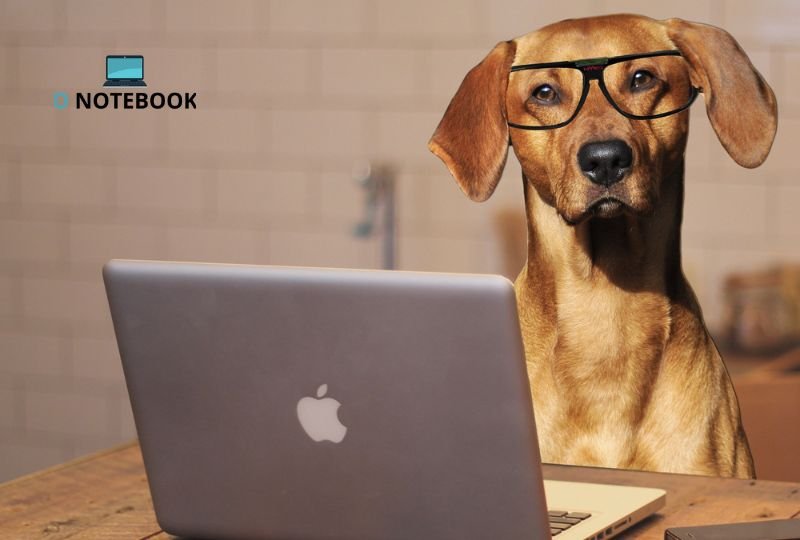
Links:
- Página Home
- O Onotebook oferece dicas para melhorar o desempenho de notebooks antigos?
- Conheça Novos Processadores Intel
Links Relacionados:
Melhorar o desempenho de notebooks antigos é um desafio comum entre os usuários que buscam prolongar a vida útil de seus dispositivos. Ferramentas como o "Onotebook" se destacam ao oferecer dicas práticas e acessíveis para otimizar o funcionamento desses dispositivos. Entre as sugestões, destacam-se atualizações de software, limpeza física interna e externa, bem como o gerenciamento eficaz de arquivos e programas. Além disso, a utilização de SSDs pode proporcionar um aumento significativo na velocidade, transformando a experiência do usuário. Ao implementar essas práticas, é possível recuperar um desempenho satisfatório em notebooks que já apresentavam lentidão. O investimento em pequenas melhorias pode fazer toda a diferença, proporcionando não apenas maior eficiência, mas também evitando a necessidade de uma compra prematura. O "Onotebook" está aqui para ajudar você a maximizar o potencial do seu equipamento e garantir que ele continue a atender suas necessidades por mais tempo. Não deixe que um notebook lento frustre suas tarefas; transforme sua máquina com simples ajustes recomendados pelo "Onotebook" e redescubra a produtividade que seu dispositivo pode oferecer!
FAQ
1. O que é o Onotebook?
O Onotebook é uma plataforma que oferece dicas e soluções para otimizar o desempenho de notebooks, especialmente os mais antigos, ajudando usuários a prolongar a vida útil de seus dispositivos.
2. Como posso melhorar a velocidade do meu notebook antigo?
Atualizar o sistema operacional, desinstalar programas desnecessários e realizar uma limpeza física são passos importantes. Também considere substituir o HD por um SSD para um ganho considerável de desempenho.
3. É seguro limpar o interior do meu notebook?
Sim, desde que você tenha os cuidados adequados. Desconectar o dispositivo e usar ferramentas apropriadas, como sprays de ar comprimido, é essencial para remover a poeira sem danificar os componentes.
4. As atualizações de software realmente ajudam?
Sim! As atualizações frequentemente incluem correções de bugs e melhorias de desempenho, que podem ajudar seu notebook a funcionar mais suavemente.
5. Devo desfragmentar meu disco rígido?
A desfragmentação pode melhorar o desempenho de um HD tradicional, organizando os dados para que eles sejam acessados mais rapidamente. No entanto, não é necessária se você estiver usando um SSD.
6. Posso aumentar a memória RAM do meu notebook?
Sim! Aumentar a memória RAM é uma ótima maneira de melhorar o desempenho, permitindo que o computador execute mais tarefas simultaneamente. Verifique a compatibilidade do seu dispositivo.
7. O que é um SSD e como ele pode ajudar?
Um SSD (Solid State Drive) é um tipo de armazenamento que oferece velocidades de leitura e gravação muito mais rápidas do que um HD tradicional, resultando em inicializações e carregamentos de aplicativos mais rápidos.
8. Quais programas devo desinstalar?
Desinstale programas que você não usa mais, especialmente aqueles que iniciam automaticamente com o Windows, consumindo recursos valiosos do sistema.
9. Limpar o histórico do navegador melhora o desempenho?
Sim, limpar o histórico e cache do navegador pode ajudar a melhorar a velocidade ao navegar, reduzindo o uso de memória e processador.
10. Posso otimizar a configuração do sistema?
Sim! Ajustar as configurações de desempenho do sistema, como efeitos visuais, pode liberar recursos e melhorar a velocidade do seu notebook.
11. O que fazer se meu notebook aquecer muito?
Verifique as ventoinhas e limpe qualquer poeira acumulada. Além disso, use o notebook em superfícies rígidas para permitir uma melhor circulação de ar.
12. Com que frequência devo realizar manutenção no meu notebook?
É recomendado realizar uma limpeza física a cada 6 meses. As atualizações de software devem ser feitas regularmente, sempre que disponíveis.
13. Vale a pena investir em um novo notebook?
Dependendo da idade e do estado do seu equipamento, pode ser mais econômico investir em upgrades do que comprar um novo. Avalie o custo-benefício antes de decidir.
14. Como saber se o meu notebook precisa ser atualizado?
Se você notar lentidão constante, travamentos ou dificuldades em executar programas, é um sinal de que talvez você precise considerar upgrades ou manutenção.
15. O Onotebook oferece suporte também para softwares?
Sim! O Onotebook oferece dicas sobre softwares úteis e configurações que podem ajudar a otimizar a performance do seu notebook.
[azonpress template="box" asin="B0CYW2N6TX,B0DSWK7DN1,B0D71KH5X9"]
Artigos Relacionados